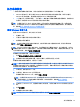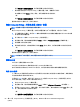User Guide-Windows 7
下载 BIOS 更新
注意: 为了防止损坏笔记本计算机或安装失败,只有在笔记本计算机使用交流电源适配器与可靠的
外接电源相连的情况下,才进行 BIOS 更新的下载和安装。当笔记本计算机使用电池供电、连接到可选
对接设备或连接到可选电源时,请不要下载或安装 BIOS 更新。在下载和安装过程中,请遵循下列说
明:
不要通过从交流电源插座中拔出电源线插头使笔记本计算机断电。
不要关闭笔记本计算机或者启动睡眠模式。
不要插装、拆卸、连接或断开任何设备、电缆或电线。
1. 通过选择开始 > 帮助和支持访问“帮助和支持”。
2. 选择 Updates and tune-ups(更新和优化),然后选择 Check for HP updates now(立即检查
HP 更新)。
3. 在下载区内,请执行下列步骤:
a. 识别最新的 BIOS 更新,并将其与笔记本计算机上当前安装的 BIOS 版本进行比较。记下其
日期、名称或其他标识信息。在将更新下载到硬盘驱动器中之后,您可能需要用这些信息来
查找它。
b. 按照屏幕上的说明,将所选内容下载到硬盘驱动器上。
如果此更新比您的 BIOS 新,记下要将 BIOS 更新程序下载到的硬盘驱动器位置的路径。准
备安装更新时需要访问此路径。
注: 如果您的笔记本计算机与网络相连,请在安装任何软件更新程序(尤其是系统 BIOS 更新
程序)之前,首先咨询您的网络管理员。
BIOS 安装过程可能会有所不同。 下载完成后,请按照屏幕上显示的说明进行操作。 如果未显示说
明,请执行下列步骤:
1. 选择开始 > 计算机。
2. 单击硬盘驱动器盘符。硬盘驱动器盘符通常为本地磁盘 (C:)。
3. 根据先前记录的硬盘驱动器路径,打开硬盘驱动器上含有该更新程序的文件夹。
4. 双击带有 .exe 扩展名的文件(例如,
filename
.exe)。
BIOS 安装过程随即开始。
5. 按照屏幕上的说明完成安装。
注: 当屏幕上报告了安装成功的消息后,便可以从硬盘驱动器上删除下载的文件。
同步平板电脑和键盘
当您将平板电脑连接到键盘并重新启动计算机时,BIOS 检查是否需要同步键盘上的嵌入式控制器固
件,并将开始同步。 如果同步中断,通知屏幕显示 10 秒后,平板电脑重新启动并再次尝试同步。
注: 只有平板电脑或键盘电池充电量达到 50% 以上或平板电脑已连接到交流电源时,嵌入式控制器
固件才会进行同步。
同步平板电脑和键盘 65